怎样在wps表格中实现两数除法
在wps表格中实现两数除法的方法:
首先,双击打开WPS中的Excel表格,新建一张表格,并重命名为“除法.xls",
如下图所示:

双击打开”除法.xls“,表格里创建一个数据表格,统计学生分数表格,如下图所示:

接着,给表格几列赋值,学生科目成绩,如下图所示:
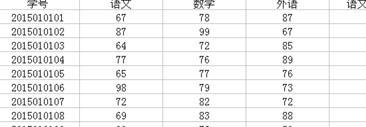
为了让表格看起来更清晰明了,给表格添加外边框和内边框,如下图所示:

在表格最后两列中,如”语文/数学“第一行,输入”=“,
如下图所示:
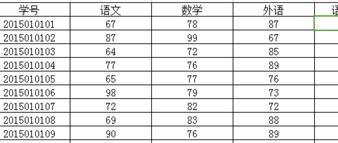
然后,用鼠标选中第一行的语文和数学两列,这时会出现”=C3:D3“,
如下图所示:
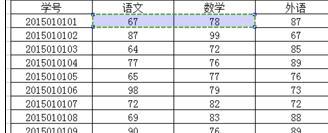
要实现语文/数学,将上述表达式修改成”=C3/D3“,
如下图所示:
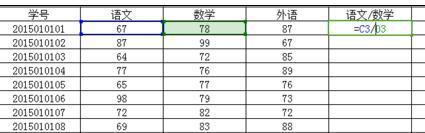
找到左上角的绿色勾,点击它并确定,这样除法就能实现了,如下图所示:
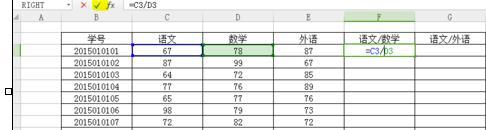
这是语文/数学第一行,出现小数,即表明除法已成功实现,如下图所示:

分享:
相关推荐
- 【wps】 wps目录怎么自动生成目录页码 01-02
- 【wps】 wps怎么删除word空白页 12-26
- 【wps】 wps怎么删除空白页Word文档 05-01
- 【wps】 WPS表格怎么给证件照换底色 08-25
- 【wps】 WPS Office手机版文件保存位置在哪 06-27
- 【wps】 WPS Office手机版文件保存在哪个文件夹 06-27
- 【wps】 手机版WPS Office查找替换在哪里 06-27
- 【wps】 手机版wps office怎么查找替换 06-27
- 【wps】 手机版WPS Office怎么查找关键字 06-27
- 【wps】 手机版WPS Office怎么查找文档内容 06-26
本周热门
-
wps目录怎么自动生成目录页码 2024/01/02
-
WPS页码显示不全怎么办? 2016/07/22
-
wps里空格大小不一怎么办 2016/07/11
-
wps表格打造个人存款管理信息一览表 2012/06/30
-
巧用WPS移动版添加文档手绘批注 2013/03/14
-
在WPS文字的段落编辑中如何将段落置于文章的中心 2014/05/17
-
为WPS表格单元格添加说明的两种方法 2012/11/13
-
WPS中标准字间距下一个空格几磅 2016/07/25
本月热门
-
wps目录怎么自动生成目录页码 2024/01/02
-
wps里空格大小不一怎么办 2016/07/11
-
WPS页码显示不全怎么办? 2016/07/22
-
wps文字如何添加目录 2017/03/15
-
WPS表格函数IF大于或等于怎么使用 2016/07/28
-
wps怎么删除空白页Word文档 2022/05/01
-
WPS表格怎么设置自动排列序号? 2015/05/28
-
wps自动生成目录为什么不能左对齐? 2016/07/25
-
wps文字目录格式怎么设置生成 2017/03/19
-
wps文字怎么去除多余的空行以及空格 2016/07/11




